如何生成 Apple 支持 PIN
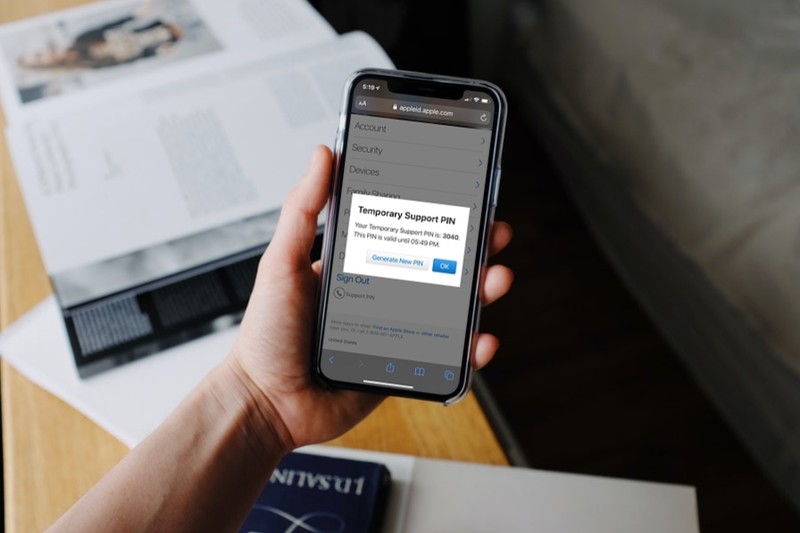
您已经用尽了所有的在线资源,并且您自己的故障排除能力已经到了尽头,在这种情况下,您可能需要联系官方 Apple 支持。无论您是联系 Apple 支持进行保修查询还是解决与帐户相关的问题,有时都可能会要求您进行验证。这只需与 Apple 支持代理分享您的支持 PIN 即可完成。
当然,在大多数情况下,您不需要支持 PIN,但是当您就涉及您的身份、付款或您拥有的设备的某些问题联系 Apple 时,Apple 支持将要求您进行额外的身份验证.将支持 PIN 视为非永久性个人识别码。没错,支持 PIN 是临时的,您每次联系 Apple 时都会使用不同的 PIN。不确定从哪里可以获得此 PIN 码?不用担心,您可以从 Apple 的网站上快速获取它。我们将向您展示这是如何工作的。
如何为 Apple 支持生成和访问 PIN
由于我们只是利用 Apple 的网站生成支持 PIN,因此您的设备当前运行的是哪个 iOS/iPadOS/macOS 版本并不重要。因此,事不宜迟,让我们开始吧。
- 首先,从 iPhone 或 iPad 的主屏幕打开 Safari。当然,您也可以使用任何其他浏览器。

- 前往 appleid.apple.com 并输入您的 Apple 帐户详细信息。单击密码字段中的箭头图标以登录。

- 现在,向下滚动到最底部,您会在注销下方找到支持 PIN 选项。点击它继续。
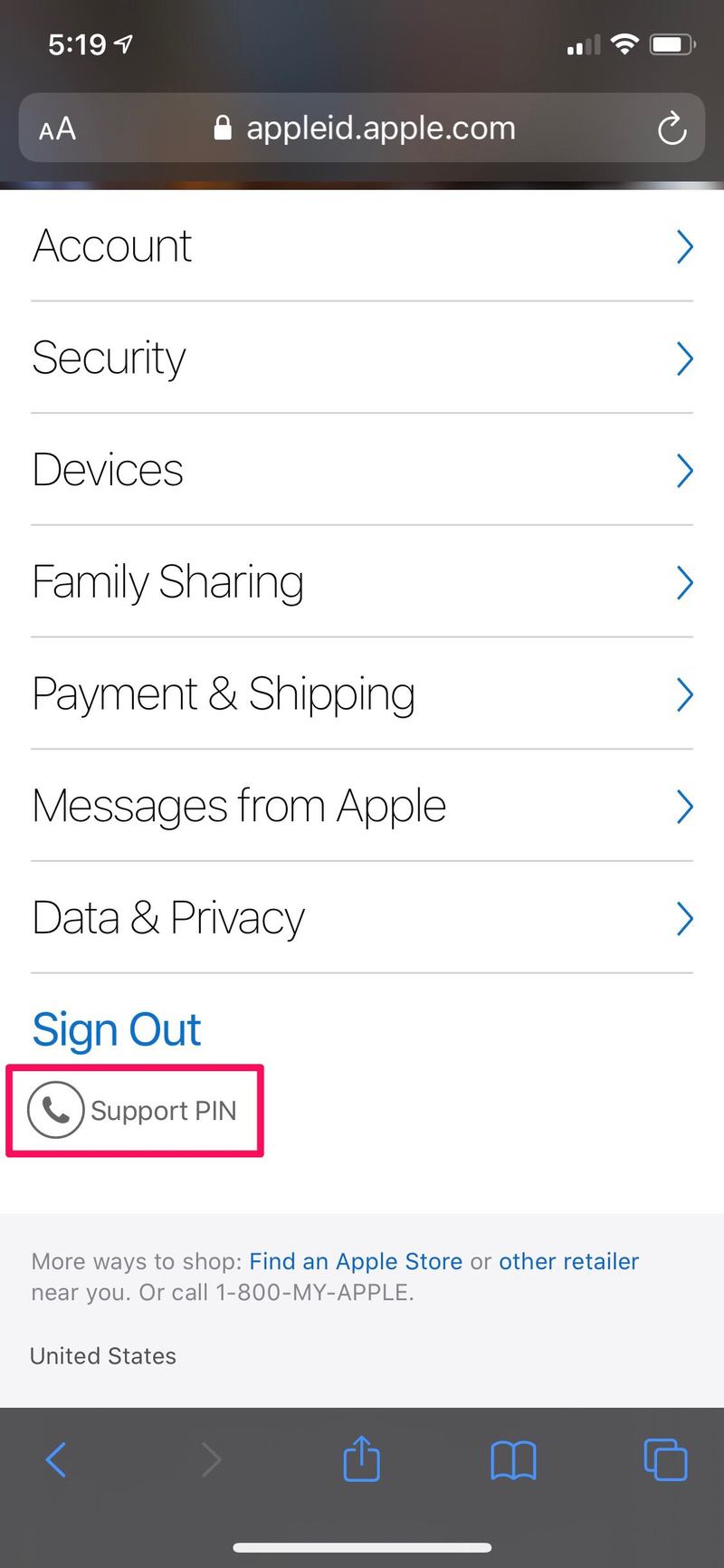
- 接下来,您将在 Safari 中收到一条弹出消息,其中包含创建新 PIN 的选项。点击“生成 PIN”。
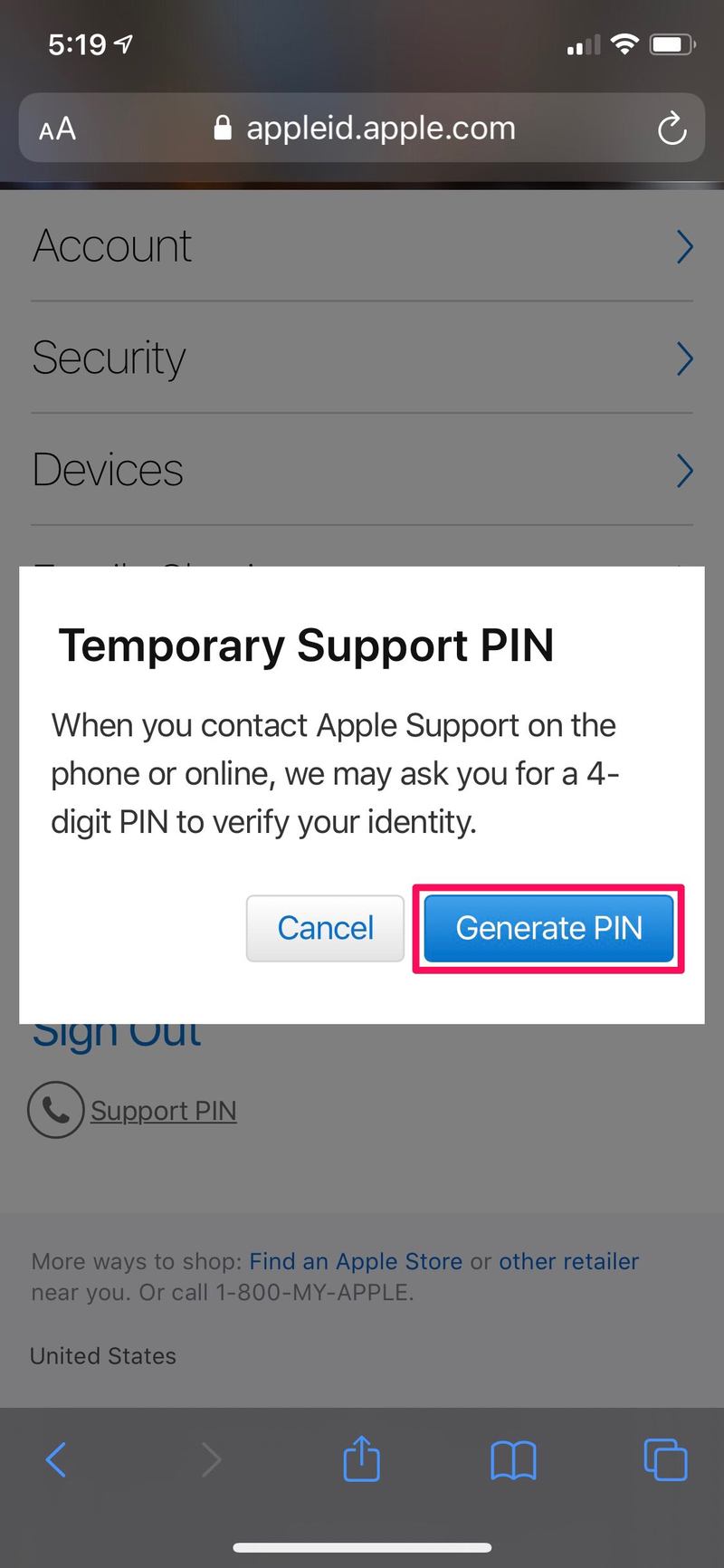
- 您的新临时 PIN 将显示在此处。记下它并点击“确定”退出菜单。
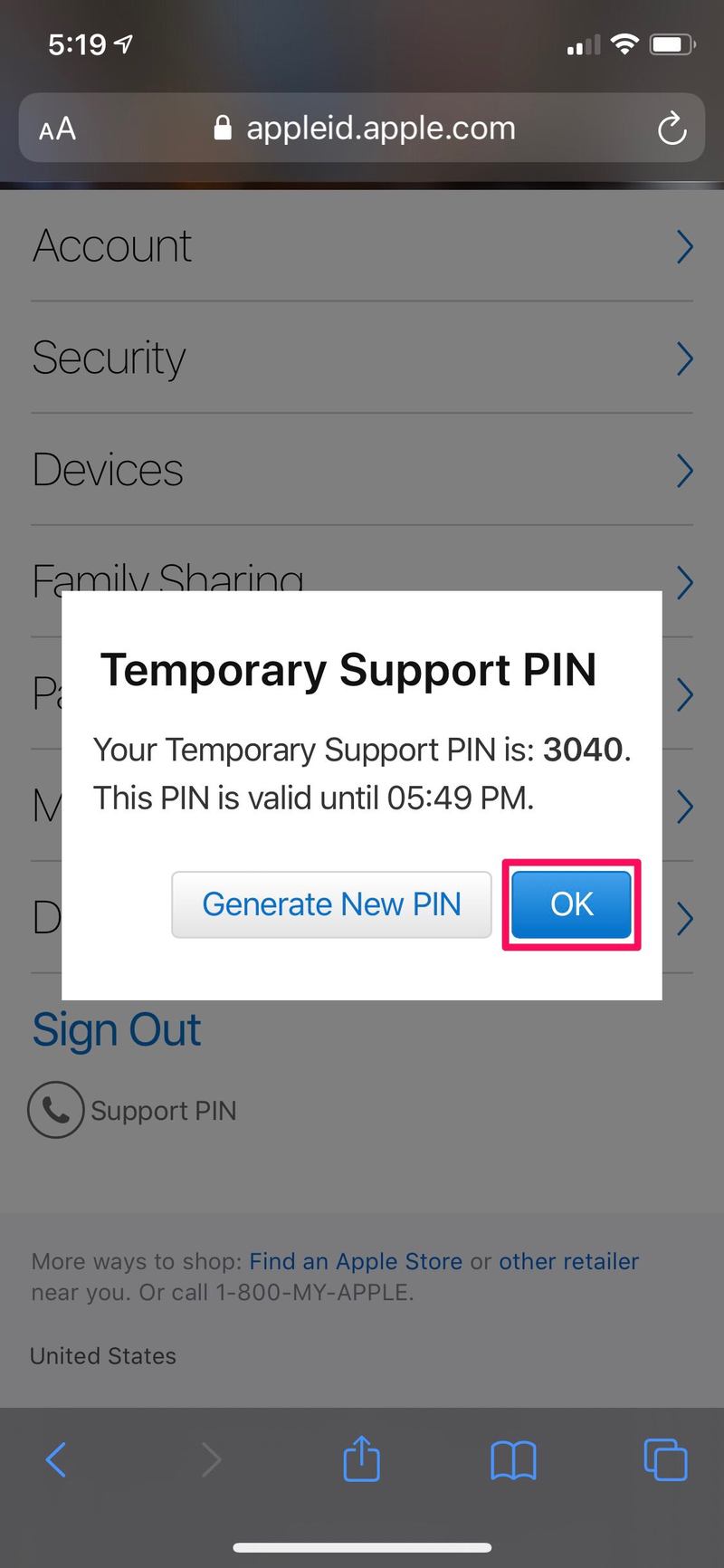
这就是为您的 Apple 帐户生成新的支持 PIN 所需要做的全部工作。
您生成的每个临时支持 PIN 仅在生成后的 30 分钟内有效。正如您在最后一步中看到的那样,您将被告知您的支持 PIN 码到期的确切时间。您可以随意生成任意数量的支持 PIN,但只有最新的一个在您联系 Apple 支持时才有效。
如果您的 Apple 帐户启用了双因素身份验证,系统可能会提示您输入验证码,该验证码会发送到您信任的设备之一以登录 Apple 网站。或者,您可能需要回答安全问题。
确保您在生成新 PIN 后立即联系 Apple 支持,因为 30 分钟是一个非常短的窗口,它会被视为无效。您也可以使用上述步骤从您的计算机生成支持 PIN。这可能是更好的选择如果您已经在使用 Apple 通话支持代理。
你找到你的支持针了吗?如果您不介意分享,您联系 Apple 支持的原因是什么?您是否查看了我们的大量疑难解答文章,或者找到了解决您所面临问题的其他方法?在下面的评论部分分享您的经验和意见。
